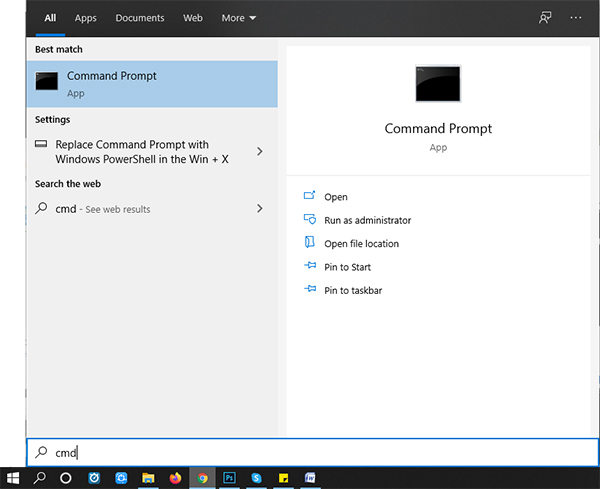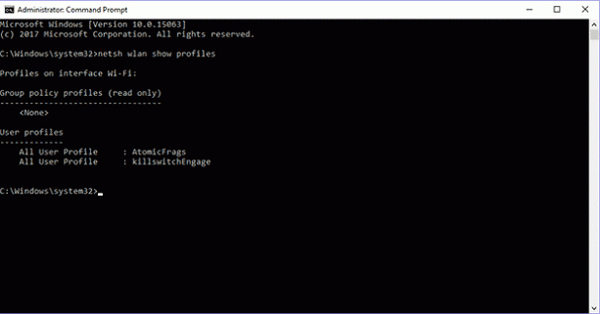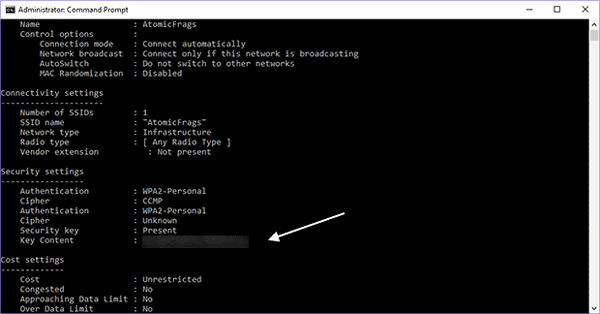In diesem Artikel geht es um die Frage, die sich jeder gerade im Internet stellt, nämlich wie man das WLAN-Passwort auf Windows 10/8/7 anzeigen kann. Wir haben beide Möglichkeiten diskutiert, einschließlich der, wie man das ohne Software und mit Software zu tun. Für die erste Methode werden wir das in Windows eingebaute Tool, die Eingabeaufforderung, verwenden. Und für die letztere, die Software, die wir verwenden werden, wird als PassFab WLAN Key genannt, und dieses Tool ist eine sichere Methode, um Ihnen zu helfen, das WLAN-Passwort wiederherzustellen. Lassen Sie uns nicht weiter warten und erkunden Sie diese bewährten Möglichkeiten.
- Teil 1: Wie man das WLAN-Passwort mit WLAN Key anzeigen
- Teil 2: WLAN-Passwort mit Befehl in wenigen Minuten anzeigen
Teil 1: Wie man das WLAN-Passwort mit PassFab Wifi Key gratis anzeigen
Es gibt viele Menschen suchen diese Frage im Internet, dass "wie man WLAN-Passwort anzeigen" ist. Hier ist nun eine Software für Sie genannt PassFab Wifi Key, das wird Ihre beste Wahl sein. Mit dieser kostenlosen Software ist es keine große Sache. Mit dem Ein-Klick-Verfahren können auch technisch nicht versierte Benutzer diese Software effektiv nutzen. Darüber hinaus unterstützt diese Software reibungslose Ausführung auf verschiedenen Windows OS-Versionen einschließlich Windows 7, 8 und 10 als auch.
1. PassFab Wifi Key starten
Als erstes müssen Sie die PassFab WLAN Key Software herunterladen, installieren und starten. Dies kann auf jedem Computer mit Windows-Betriebssystem oder auf Ihrem Surface-Tablet geschehen. Sobald Sie diese Software geöffnet haben, können Sie das WLAN-Passwort für jedes Netzwerk sehen.
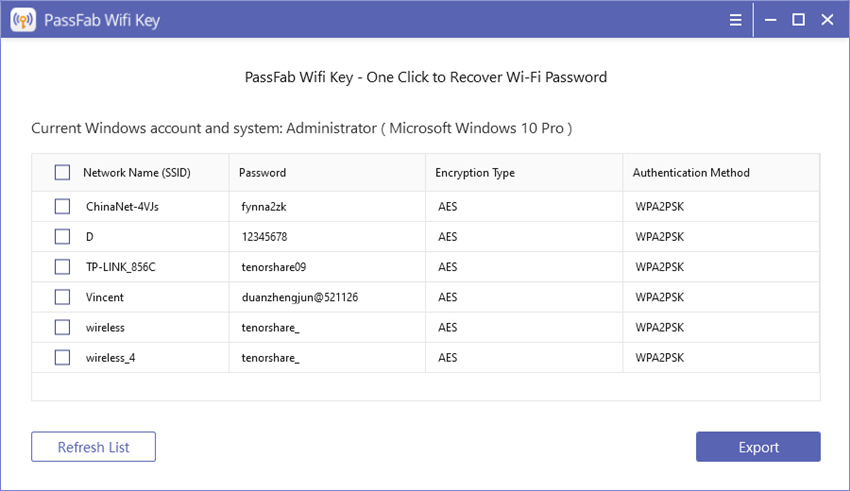
2. Netzwerkname auswählen
Sobald Sie den obigen Schritt abgeschlossen haben, können Sie das WLAN-Passwort direkt kopieren oder das ausgewählte Netzwerk, das Sie speichern möchten, exportieren. Sobald Sie das Netzwerk ausgewählt haben, das Sie speichern möchten, klicken Sie auf die Schaltfläche "Exportieren".
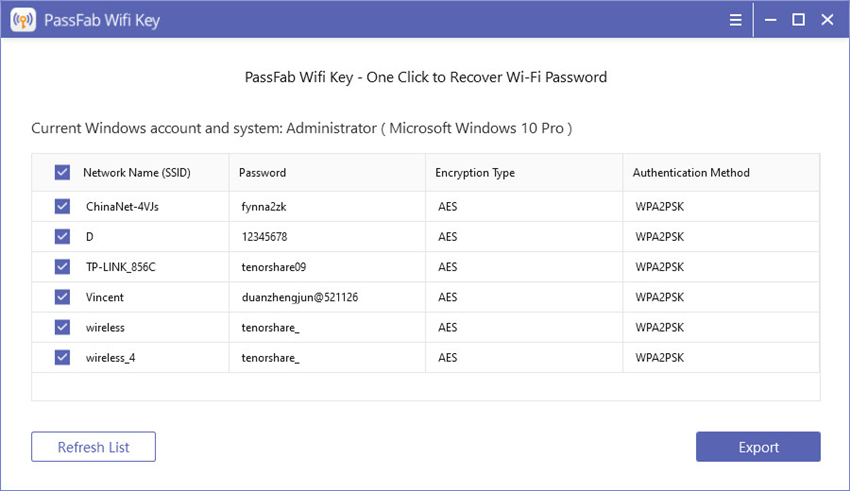
3. WLAN-Passwort exportieren
Danach erscheint ein weiteres Fenster, in dem Sie aufgefordert werden, die Dateien (das Netzwerk, das Sie speichern möchten) als CSV-Dateien zu speichern. Nun müssen Sie zu dem Zielpfad navigieren, in dem Sie die Datei speichern möchten, und dann auf die Schaltfläche "Speichern" klicken. Innerhalb von ein paar Sekunden wird die Datei an die Zieladresse exportiert. Sie können dann bei Bedarf auf die exportierte CSV-Datei zugreifen, die Ihre drahtlosen Netzwerkinformationen enthält.
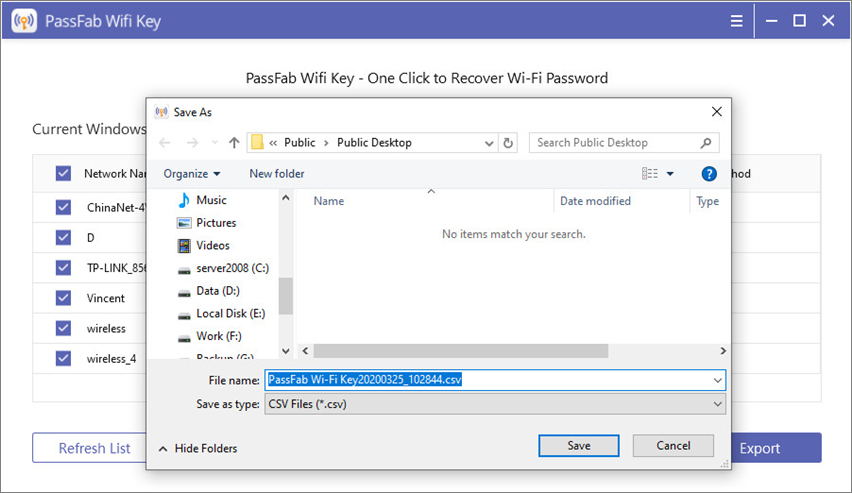
Teil 2: WLAN-Passwort mit Befehl in wenigen Minuten anzeigen
Die Methode, die wir heute lernen werden, wird in Windows 10 und 8 funktionieren, aber leider wird diese Methode nicht von Windows 7 unterstützt. Folgen Sie den unten angegebenen Schritten, um zu erfahren, "wie man das WLAN-Passwort anzeigen".
- Gehen Sie auf "Start" und geben Sie "cmd" in die Suchleiste ein. Danach wählen Sie "Eingabeaufforderung" als Administrator, damit Sie schneller darauf zugreifen können.

- Sobald Sie mit dem obigen Prozess fertig sind, müssen Sie den folgenden Befehl eingeben. netsh wlan show profiles
- Danach können Sie die Liste der Netzwerke sehen, denen Sie mit Ihrem Computer beitreten.

- Geben Sie nun den folgenden Befehl ein, um das Passwort eines Netzwerkprofils zu ermitteln. Bitte beachten Sie, dass Sie profilename durch den Namen des Profils ersetzen. netsh wlan show profile name=profilename key=clear
- Sobald Sie mit dem obigen Vorgang fertig sind, suchen Sie die Zeile "Schlüsselinhalt", die das Passwort des entsprechenden Netzwerks enthält.

So, dies war alles über, wie Sie Sie WLAN-Passwort ohne Software finden können. Diese Methode ist sehr effektiv, wenn Sie es auf Windows 8 und 10 verwenden werden. Also, was Sie warten, gehen Sie auf und versuchen auf Ihrem Computer.
Fazit
Also, in diesem Artikel haben wir darüber, wie man WLAN Passwort anzuzeigen diskutiert. Wir hoffen, dass dieser Artikel Ihnen geholfen hat, alle Fragen im Zusammenhang mit der Frage, wie man WLAN-Passwort anzeigen kann, zu lösen.
Lesen Sie auch:
Wie kann man iPhone ohne Passwort zurücksetzen?
So ändern Sie Windows-Passwort mit 10 Werkzeugen
Android-Handy ohne Google-Konto entsperren: Hier sind die Lösungen